FAQ Windowsのファイアウォールを無効にする方法
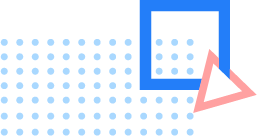
Windowsパソコンのファイアウォールは、ネットワークの安全性を保護してくれます。しかし、ファイアウォールを無効にしないと、プログラムの使用をブロックしてしまい、ソフトがインストールできない場合があります。
また、Windowsのファイアウォールが端末とコンピューターの接続をブロックしているというエラーが表示される場合は、まずWindows Defender ファイアウォールをオフにしてください。作業が終わったら、すぐにファイアウォールを有効に戻すのを推奨します。以下は3つの方法とその手順をご紹介します。
方法 1. コントロールパネルからファイアウォールを無効にする
ステップ1.まず検索ボックスに「コントロールパネル」と入力し、「コントロールパネル」を開きます。それから、「システムとセキュリティ」をクリックします。
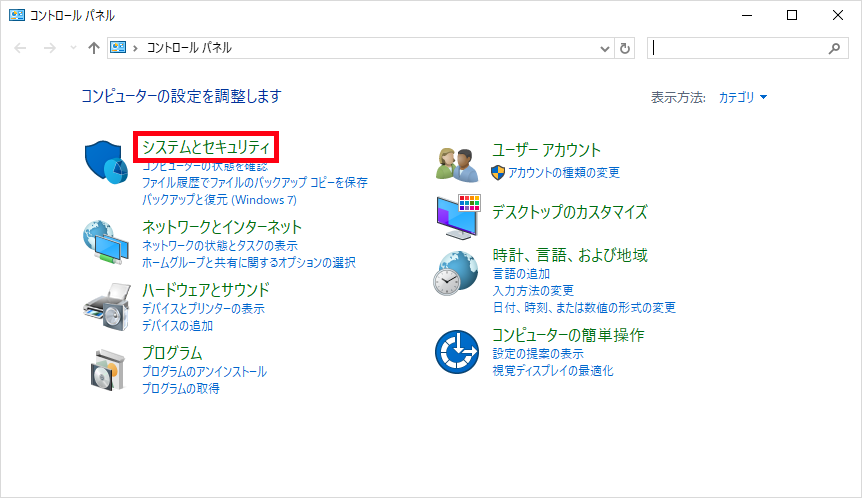
ステップ2.そして、「Windows Defender ファイアウォール」をクリックします。
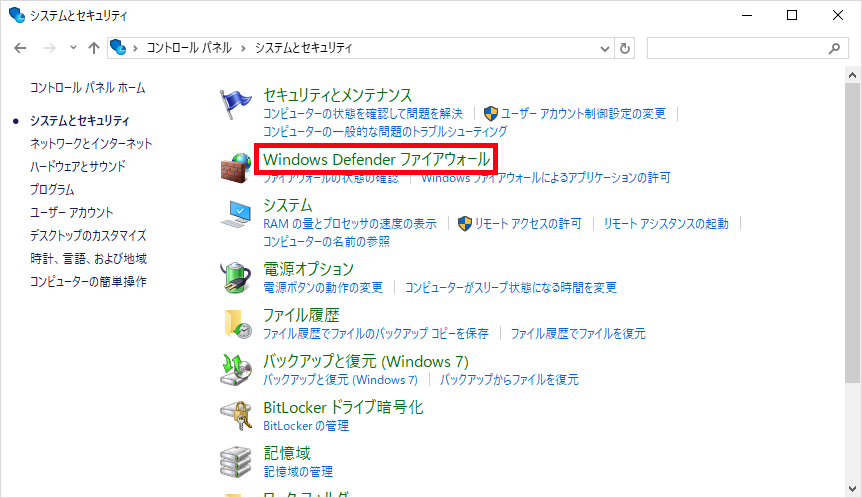
ステップ3.左メニューの「Windows Defender ファイアウォールの有効化または無効化」をクリックします。
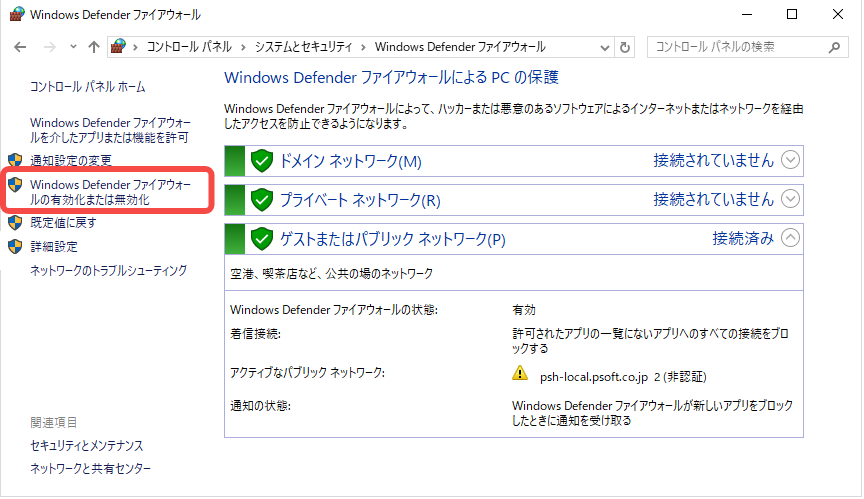
ステップ4.ここで、「Windows ファイアウォールを無効にする」を選択し、「OK」をクリックします。これでファイアウォールが無効になりました。
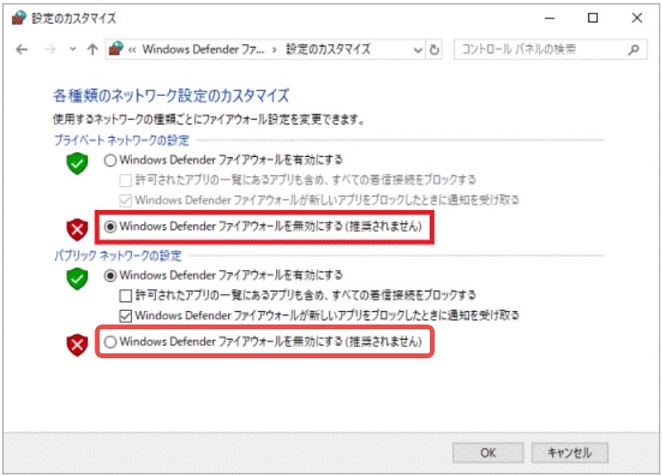
方法2.プログラムでファイアウォールを無効にする
ステップ1.「設定」を開き、「Window セキュリティ」から「ファイアウォールとネットワーク保護」をクリックします。
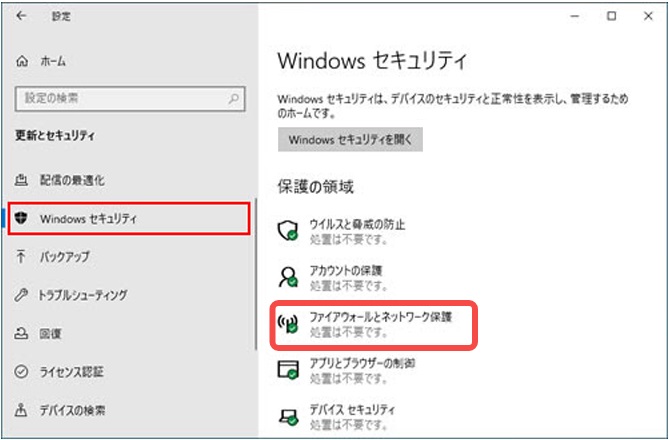
ステップ2.「Windowsファイアウォールを介したプログラムまたは機能を許可する」をクリックします。
ステップ3.最後に、許可したいアプリやプログラムの横にあるボックスをクリックし、「OK」をクリックします。
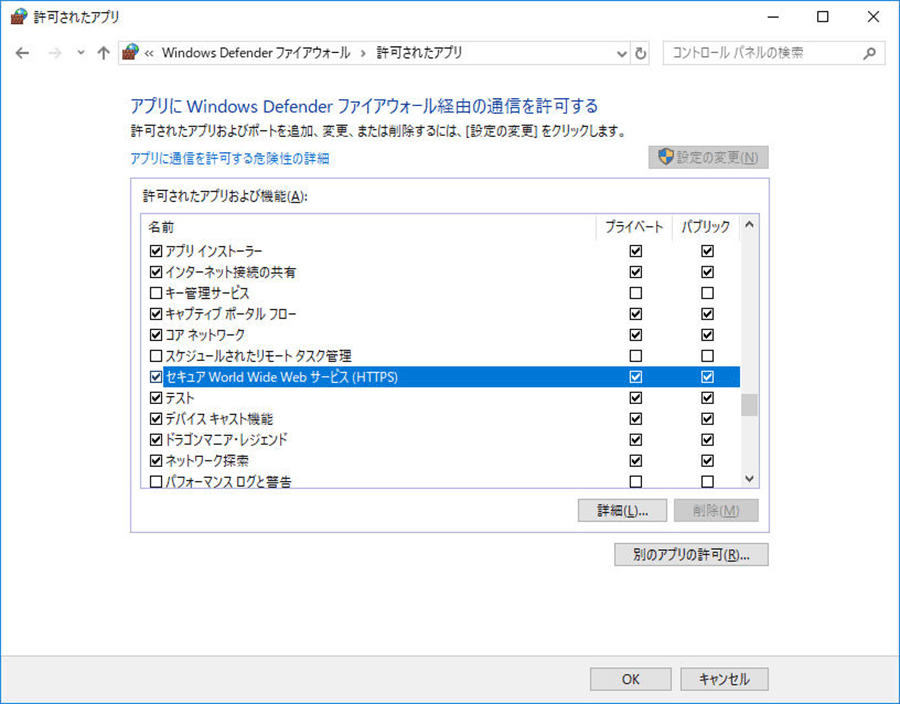
方法3.コマンドプロンプトでファイアウォールを無効にする
もう1つの方法として、コマンドプロンプトを使ってWindows Defenderのファイアウォールを無効にする方法を試してみましょう。
検索ボックスで「コマンドプロンプト」と検索してください。そして、「netsh advfirewall set allprofiles state off」というコマンドを入力すると、コマンドプロンプトがWindows Defender Firewallを無効にするスクリプトを実行します。これで、コマンドプロンプト画面から「Windows Firewall」を無効にすることができました。













